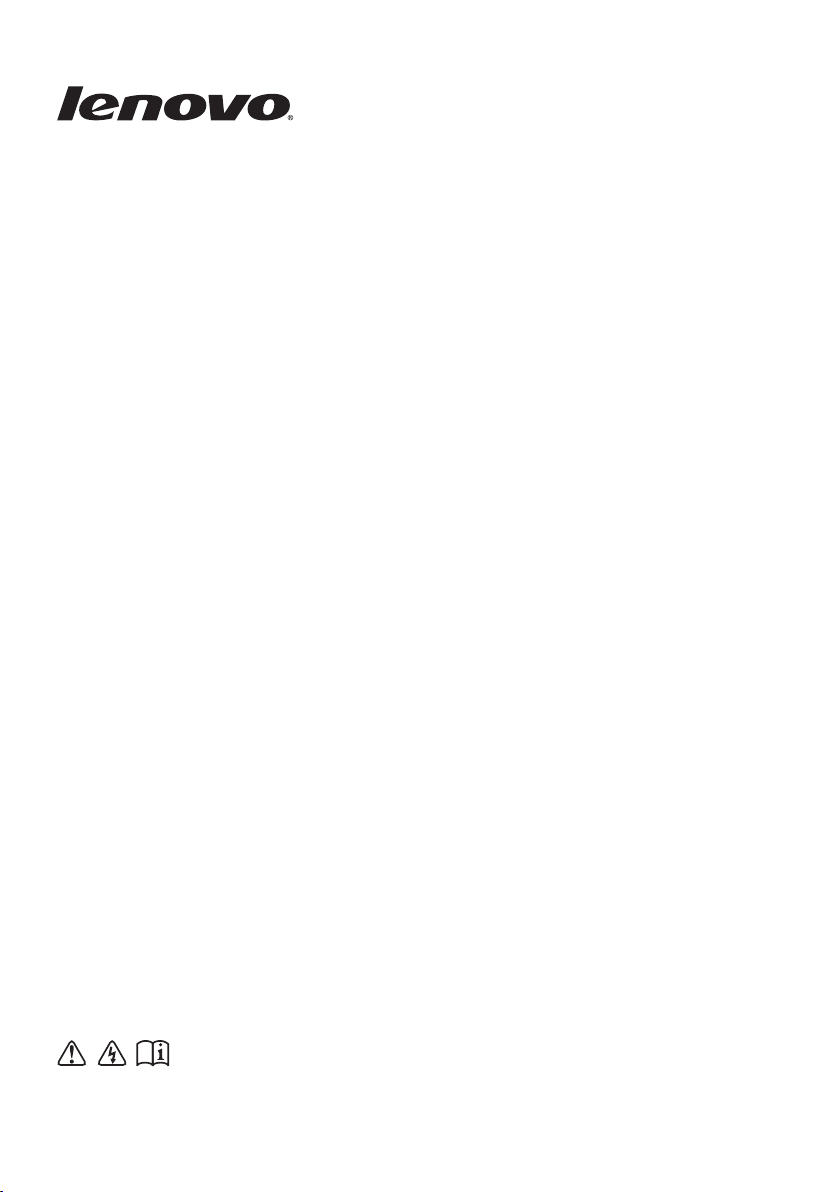
Lenovo
Gebruikershandleiding
Lees de kennisgevingen m.b.t. veiligheid en belangrijke tips in
de bijgeleverde handleidingen voordat u de computer gebruikt.
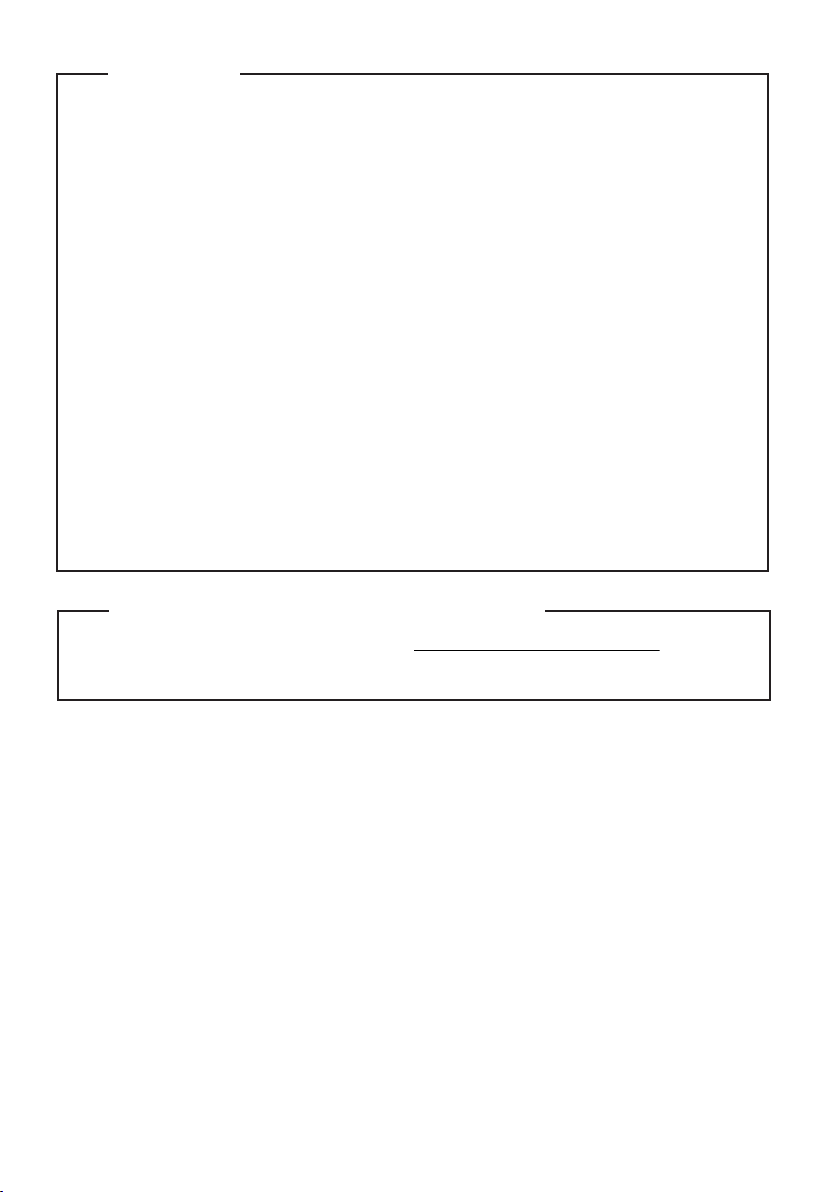
Opmerking
•
Lees eerst Lenovo's Gids met algemene informatie en veiligheidsinformatie
voordat u het product in gebruik neemt.
•
Bij bepaalde instructies in deze gebruikershandleiding wordt ervan uit
gegaan dat u Windows
®
8.1 gebruikt. Indien u een ander
Windows-besturingssysteem gebruikt, kunnen er kleine verschillen in
de bediening zijn. Indien u andere besturingssystemen gebruikt, is het
mogelijk dat bepaalde functies niet beschikbaar zijn voor u. Indien u
andere besturingssystemen gebruikt, zijn sommige aspecten van de
bediening misschien niet van toepassing voor u.
•
De meeste modellen beschikken over de functies die in deze
gebruikershandleiding beschreven worden. Het is mogelijk dat
sommige functies niet beschikbaar zijn op uw computer en/of dat uw
computer over functies beschikt die niet beschreven worden in deze
gebruikershandleiding.
•
De illustraties in deze handleiding wijken mogelijk af van het
eigenlijke product. Zie het product zelf.
Kennisgeving over veiligheidsvoorschriften
•
Om dit te raadplegen, gaat u naar http://support.lenovo.com en klikt u
op User guides and manuals.
Eerste uitgave (maart 2014)
© Copyright Lenovo 2014.
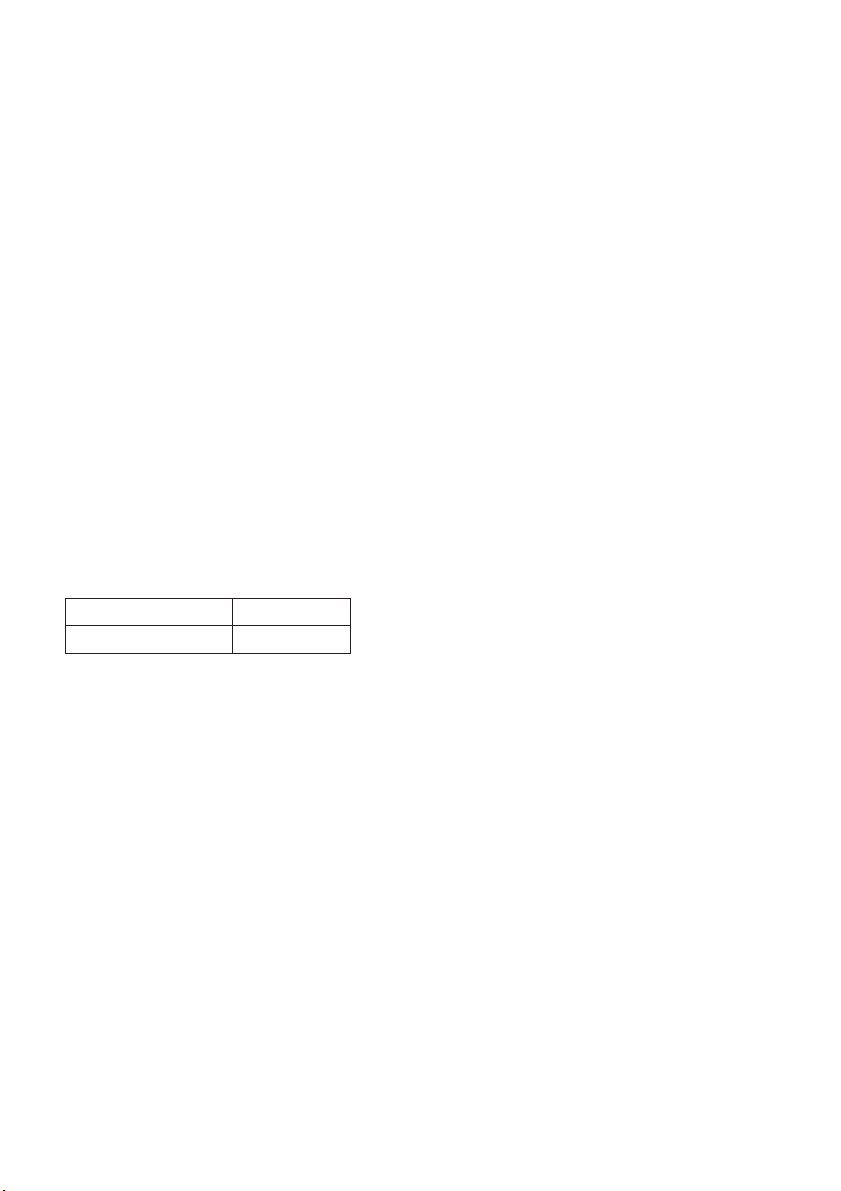
Lenovo
Gebruikershandleiding
Instructies en technische informatie in deze handleiding zijn van toepassing voor de
volgende Lenovo-notebookcomputers, tenzij anders vermeld.
Modelnaam MT
Lenovo S40 20429, 80GQ
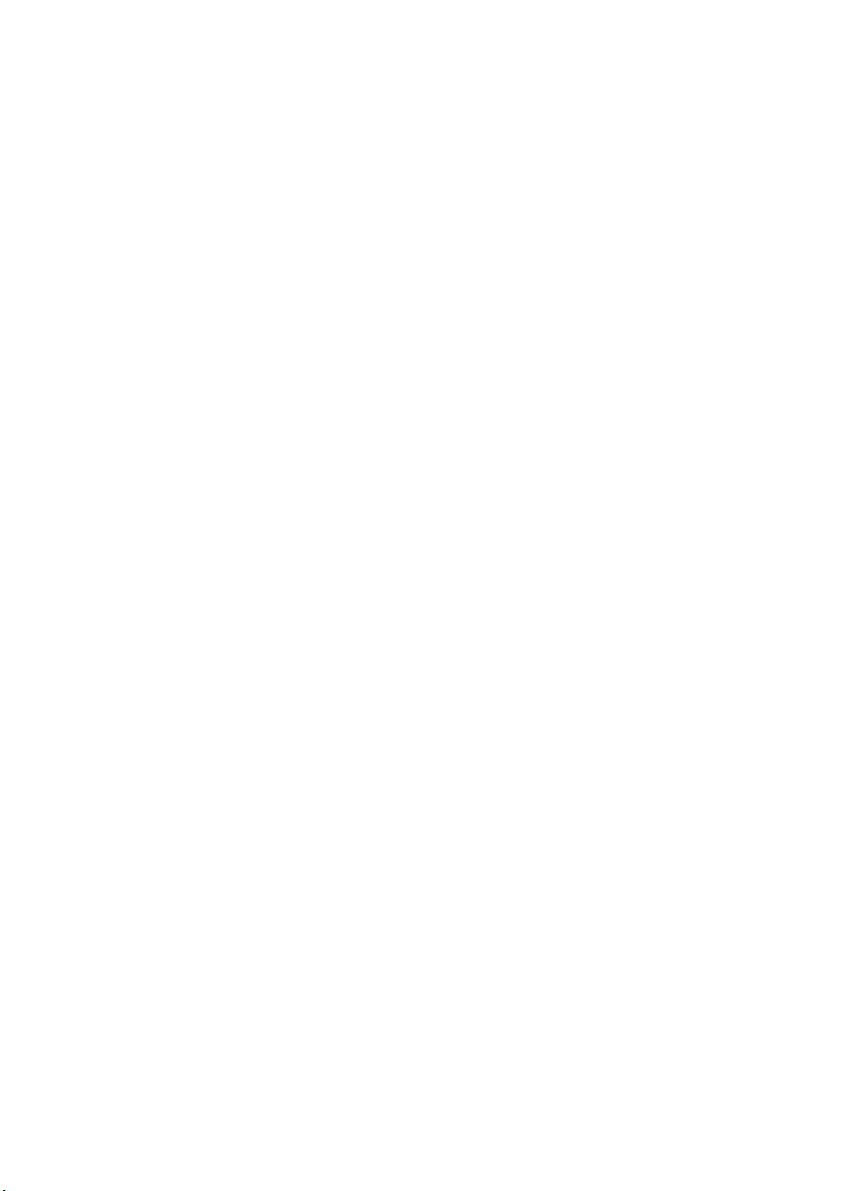
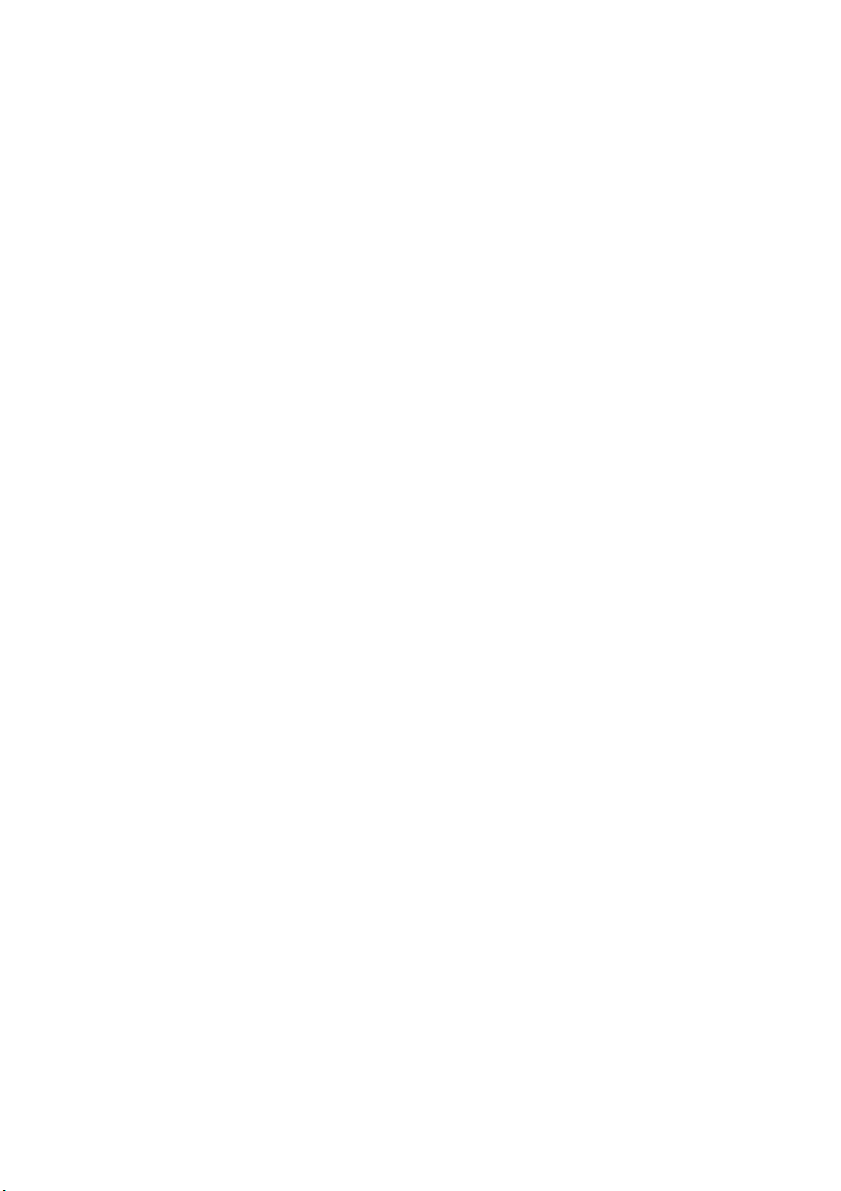
Inhoud
Hoofdstuk 1. Kennismaking met de computer..................................... 1
Bovenaanzicht..............................................................................................................1
Zijaanzicht links ..........................................................................................................3
Zijaanzicht rechts ........................................................................................................4
Vooraanzicht................................................................................................................5
Onderaanzicht .............................................................................................................6
Hoofdstuk 2. De basishandelingen leren..............................................7
Eerste gebruik ..............................................................................................................7
Werken met de netvoedingsadapter en de batterij ................................................8
Werken met het touchpad........................................................................................10
Sneltoetsen .................................................................................................................11
Werken met externe apparatuur.............................................................................13
Speciale toetsen en knoppen....................................................................................16
Statuslampjes .............................................................................................................17
Hoofdstuk 3. Windows 8.1 gebruiken ................................................. 19
Het besturingssysteem voor het eerst configureren ............................................19
Besturingssysteeminterfaces....................................................................................19
De functies..................................................................................................................20
De slaapstand activeren of de computer uitschakelen ........................................22
Verbinding maken met een draadloos netwerk ...................................................25
Help en ondersteuning.............................................................................................26
Hoofdstuk 4. Verbinding maken met internet .................................... 27
Ethernetverbinding...................................................................................................27
Hoofdstuk 5. Lenovo OneKey Recovery-systeem .............................29
Hoofdstuk 6. Problemen oplossen......................................................31
Veelgestelde vragen..................................................................................................31
Problemen oplossen..................................................................................................34
Handelsmerken ..................................................................................... 39
i
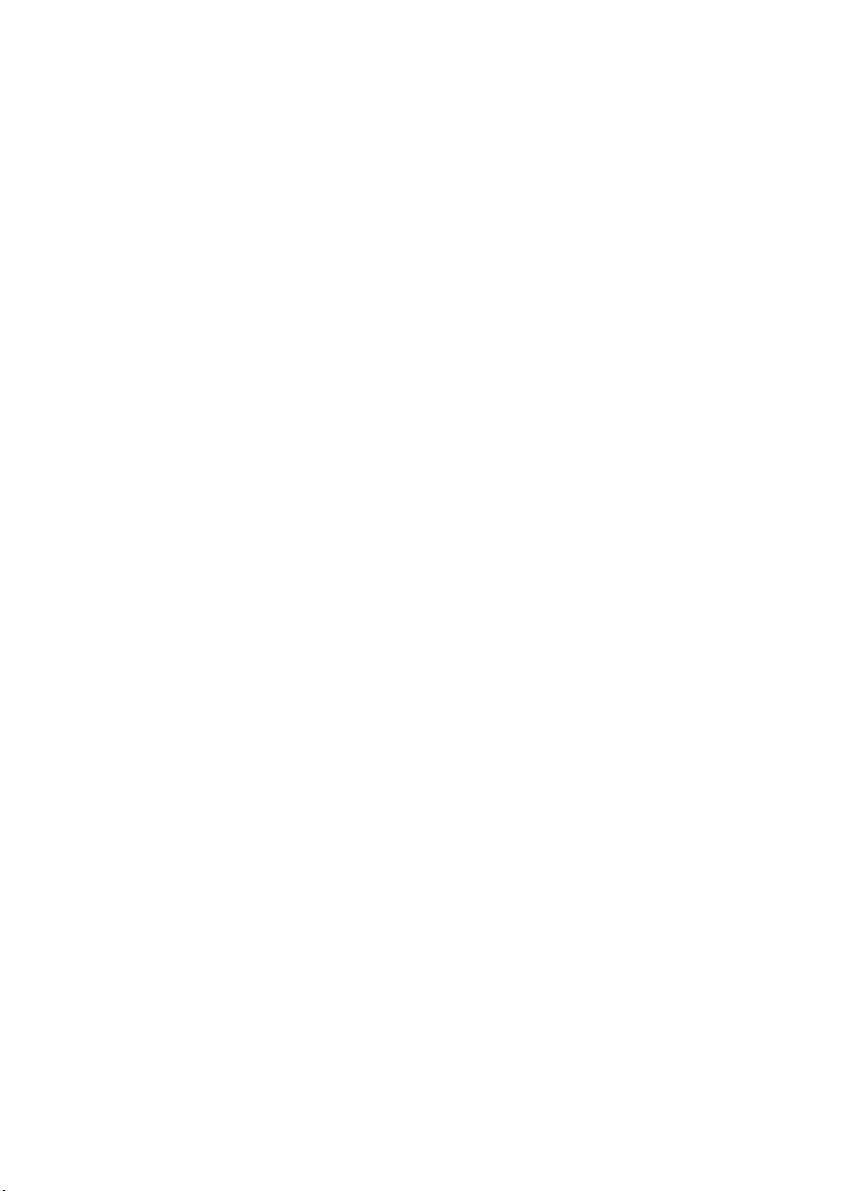
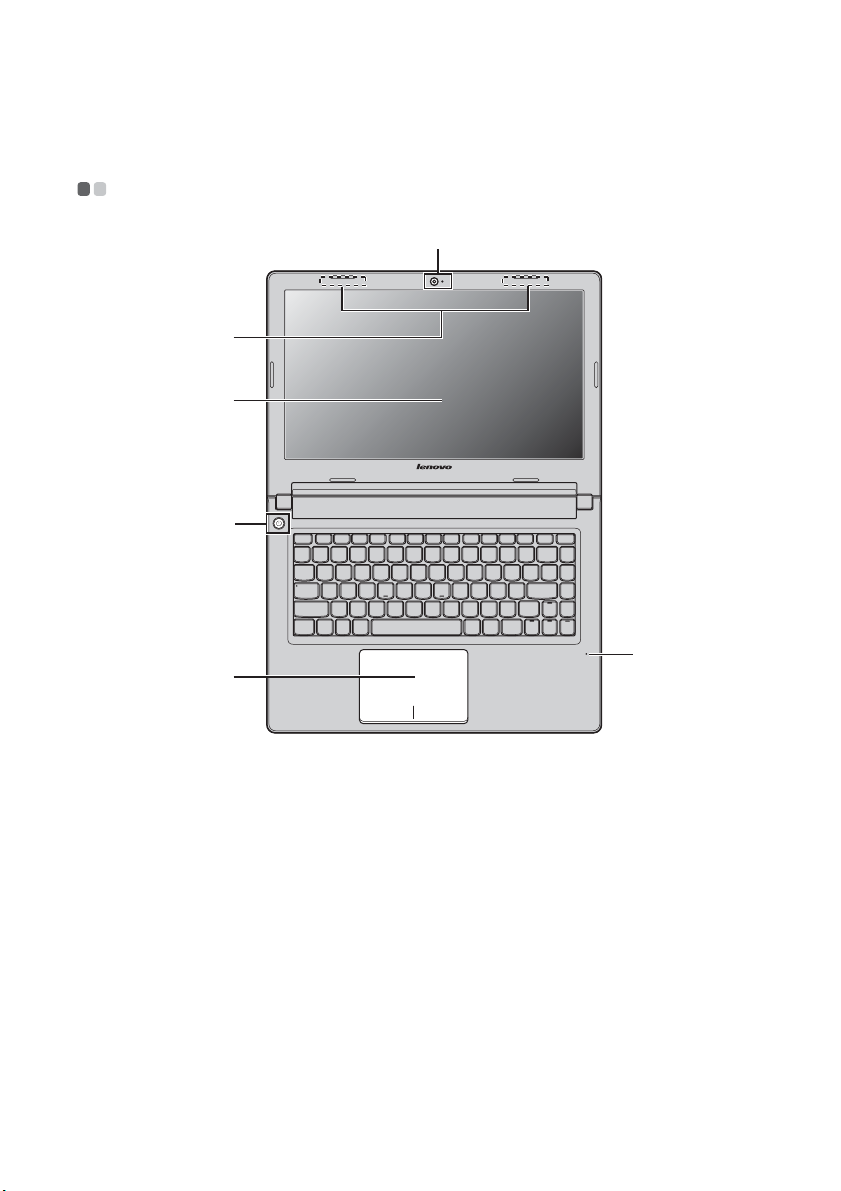
Hoofdstuk 1. Kennismaking met de computer
Bovenaanzicht - - - - - - - - - - - - - - - - - - - - - - - - - - - - - - - - - - - - - - - - - - - - - - - - - - - - - - - - - - - - - - - - - - - - - - - - - - - - - - - - - - - -
a
b
c
d
e
f
Let op:
• Vo uw het beeldscherm NIET verder dan 130 graden open. Zorg dat er bij het sluiten van
het beeldscherm GEEN pennen of andere objecten tussen het beeldscherm en het
toetsenbord achterblijven. Zo niet kan het scherm schade oplopen.
1
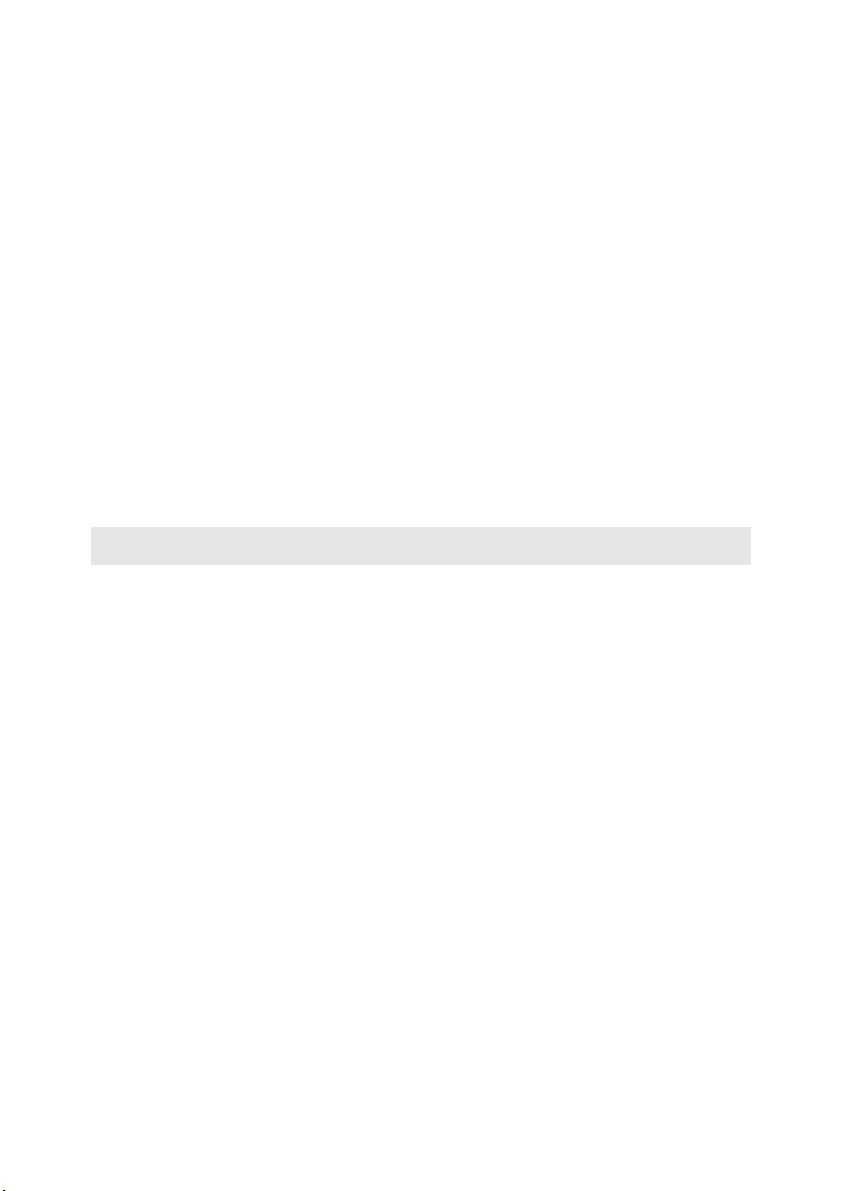
Hoofdstuk 1. Kennismaking met de computer
c
Geïntegreerde
a
Gebruik de camera voor videocommunicatie.
camera
Antennes van
b
draadloze
De ingebouwde antennes verzekeren optimale ontvangst
van draadloze radio.
module
Beeldscherm
d
Aan/uit-knop
Ingebouwde
e
microfoon
f
Touchpad
Opmerking: Zie "Werken met het touchpad" op pagina 10 voor meer informatie.
Het lcd-scherm met achtergrondverlichting d.m.v. LED's
zorgt voor schitterende visuele uitvoer.
Druk op deze knop om de computer in te schakelen.
De ingebouwde microfoon (met ruisonderdrukking) kan
worden gebruikt voor videoconferenties, gesproken
commentaar of eenvoudige geluidsopnamen.
Het touchpad werkt als een gewone muis.
2
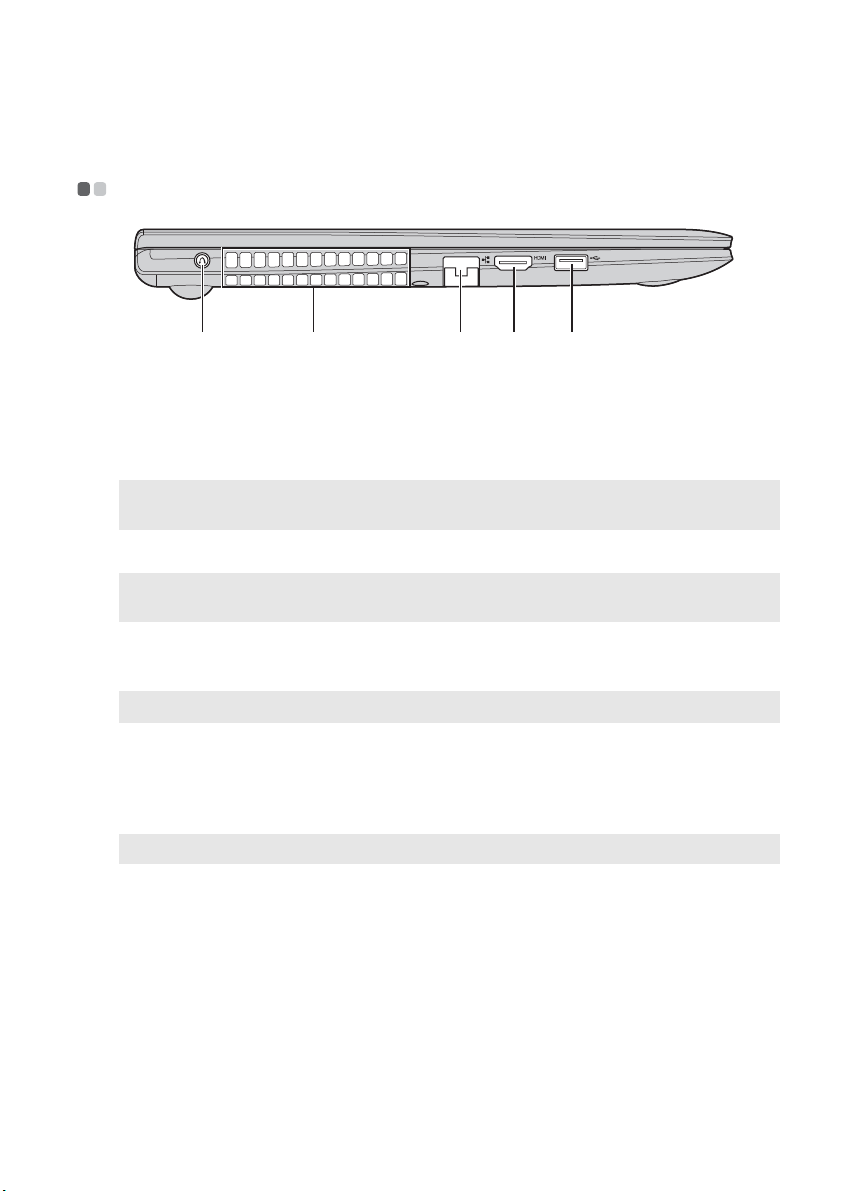
Hoofdstuk 1. Kennismaking met de computer
c
c
Zijaanzicht links - - - - - - - - - - - - - - - - - - - - - - - - - - - - - - - - - - - - - - - - - - - - - - - - - - - - - - - - - - - - - - - - - - - - - - - - - - - - - - - -
ba
Novo-knop
a
Opmerking: Zie "Hoofdstuk 5. Lenovo OneKey Recovery-systeem" op pagina 29 voor
meer informatie.
Ventilatiesleuven
b
Opmerking: Zorg dat alle ventilatiesleuven voor de ventilator vrij zijn, omdat de computer
anders oververhit kan raken.
RJ-45-poort
Opmerking: Zie "Ethernetverbinding" op pagina 27 voor meer informatie.
HDMI-poort
d
USB 3.0-poort
e
Opmerking: Zie "USB-apparaten aansluiten" op pagina 14 voor meer informatie.
Druk terwijl de computer uitgeschakeld is op deze knop
om het Lenovo OneKey Recovery-systeem of het BIOS-
instelprogramma te starten, of om het opstartmenu te
openen.
Hierlangs kan de inwendige warmte ontsnappen.
Via deze poort kunt u verbinding maken met een
ethernetnetwerk.
Sluit hier apparaten aan met een HDMI-ingang zoals een
tv of scherm.
Sluit hier USB-apparaten aan.
d e
3
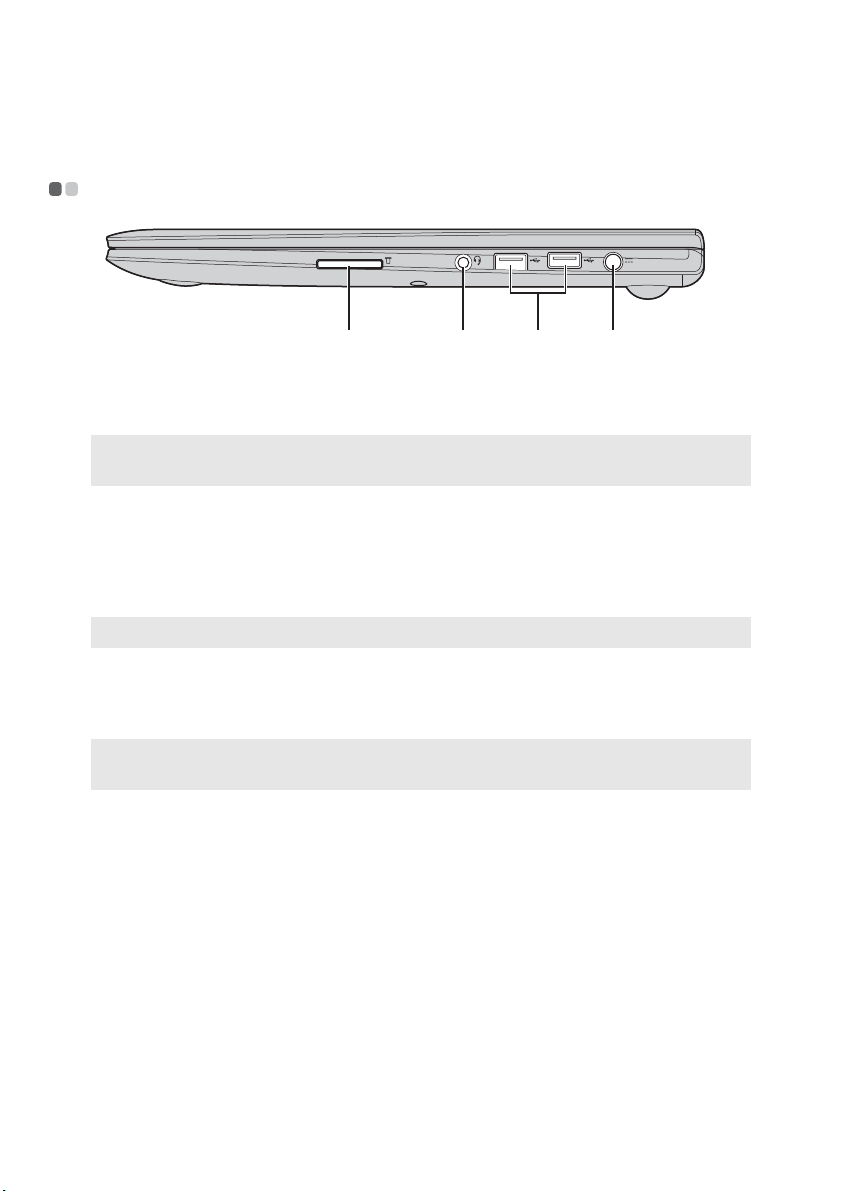
Hoofdstuk 1. Kennismaking met de computer
c
Zijaanzicht rechts - - - - - - - - - - - - - - - - - - - - - - - - - - - - - - - - - - - - - - - - - - - - - - - - - - - - - - - - - - - - - - - - - - - - - - - - - - - -
d
Geheugenkaart-
a
ba
Plaats hier geheugenkaarten (niet bijgeleverd).
sleuf
Opmerking: Zie "Werken met geheugenkaarten (niet bijgeleverd)" op pagina 13 voor meer
informatie.
Combo-audio-
b
aansluiting
USB 2.0-poort
c
Opmerking: Zie "USB-apparaten aansluiten" op pagina 14 voor meer informatie.
Aansluiting voor
d
Hiermee worden hoofdtelefoons of headsets aangesloten.
De combo-audio-aansluiting ondersteunt geen
conventionele microfoons.
Sluit hier USB-apparaten aan.
Sluit hier de netvoedingsadapter aan.
netvoedingsadapter
Opmerking: Zie "Werken met de netvoedingsadapter en de batterij" op pagina 8 voor meer
informatie.
4
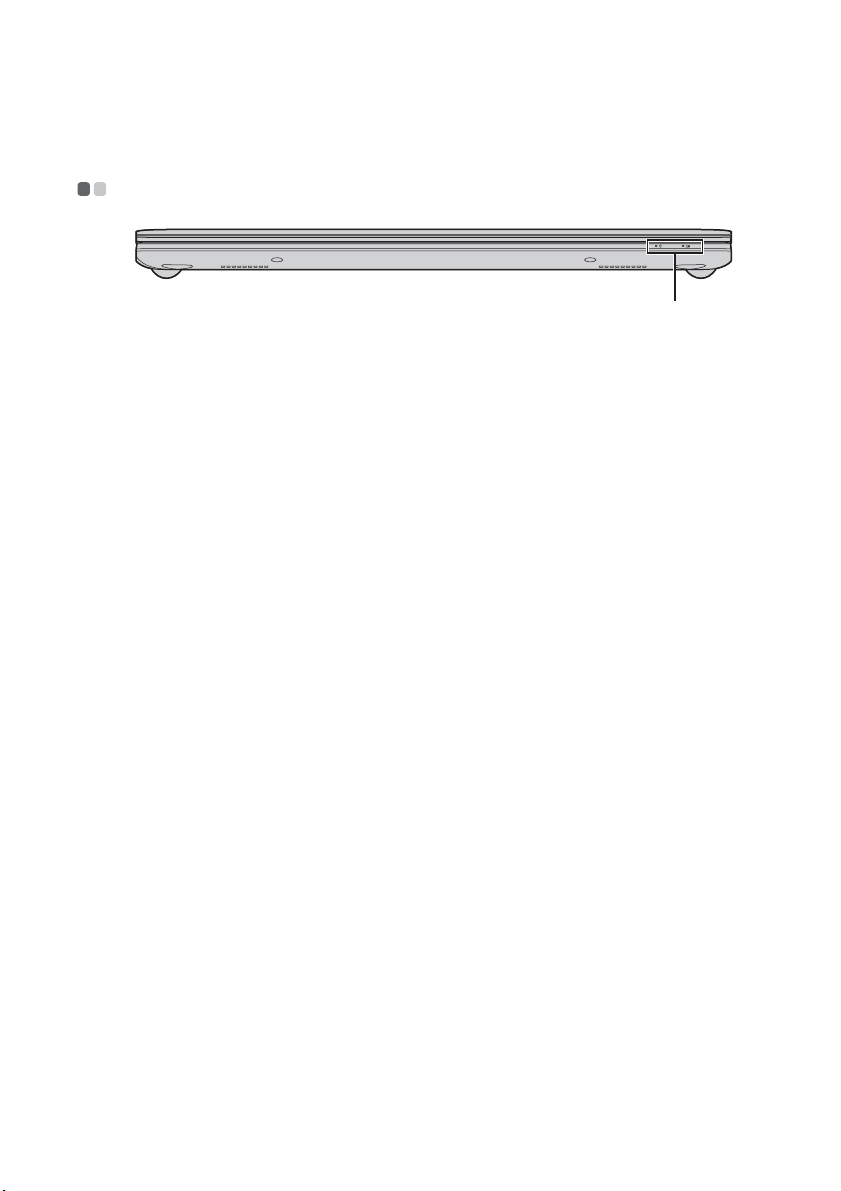
Hoofdstuk 1. Kennismaking met de computer
Vooraanzicht - - - - - - - - - - - - - - - - - - - - - - - - - - - - - - - - - - - - - - - - - - - - - - - - - - - - - - - - - - - - - - - - - - - - - - - - - - - - - - - - - - - - - - - -
a
Statuslampjes
a
Zie "Statuslampjes" op pagina 17 voor meer informatie.
5
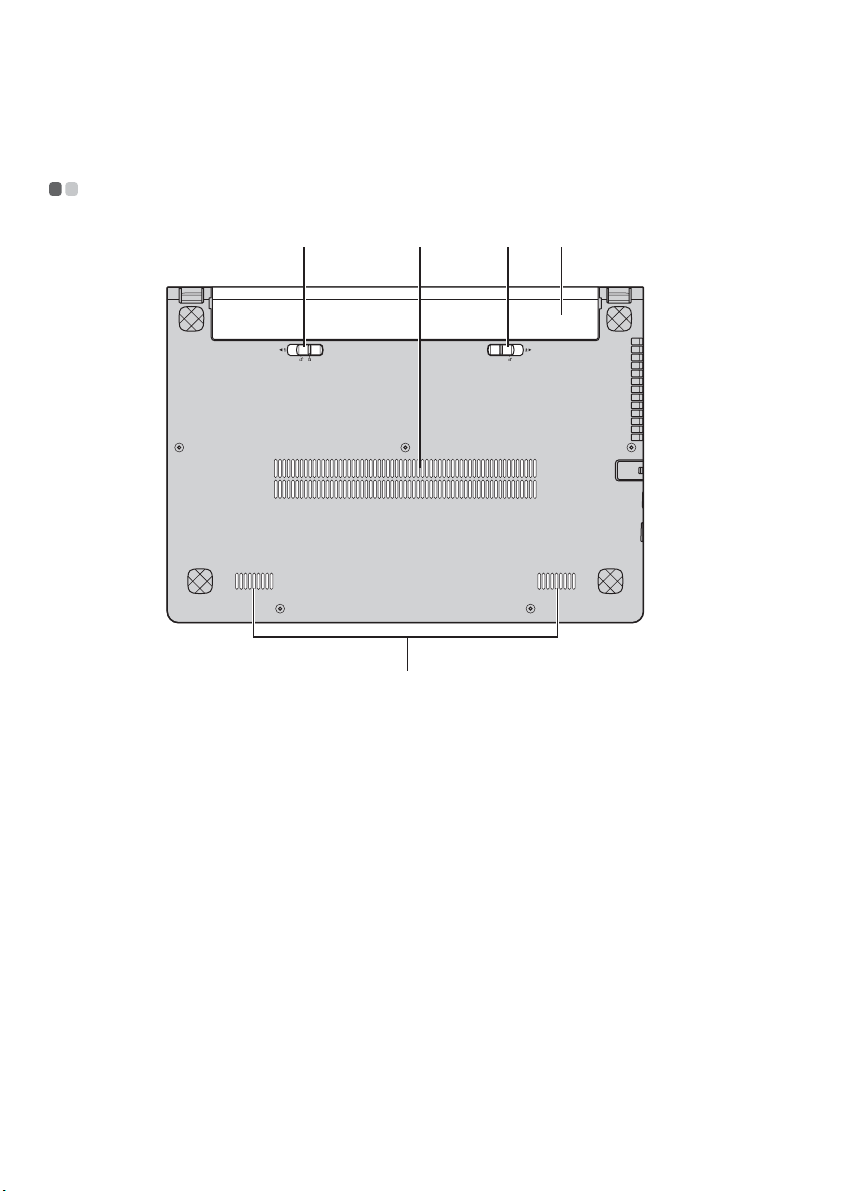
Hoofdstuk 1. Kennismaking met de computer
Onderaanzicht - - - - - - - - - - - - - - - - - - - - - - - - - - - - - - - - - - - - - - - - - - - - - - - - - - - - - - - - - - - - - - - - - - - - - - - - - - - - - - - - - - - - -
Batterijvergren-
a
deling- handmatig
Sleuven
b
a c d
De handmatige batterijvergrendeling dient om de batterij
veilig op haar plaats te houden.
Laat lucht de computer binnendringen om te koelen.
b
e
Batterijvergren-
c
deling- geveerd
Batterij
d
Luidsprekers
e
6
De geveerde batterijvergrendeling houdt de batterij veilig
op haar plaats.
Zie "Werken met de netvoedingsadapter en de batterij" op
pagina 8 voor meer informatie.
De stereoluidsprekers staan garant voor een warm,
krachtig geluid.
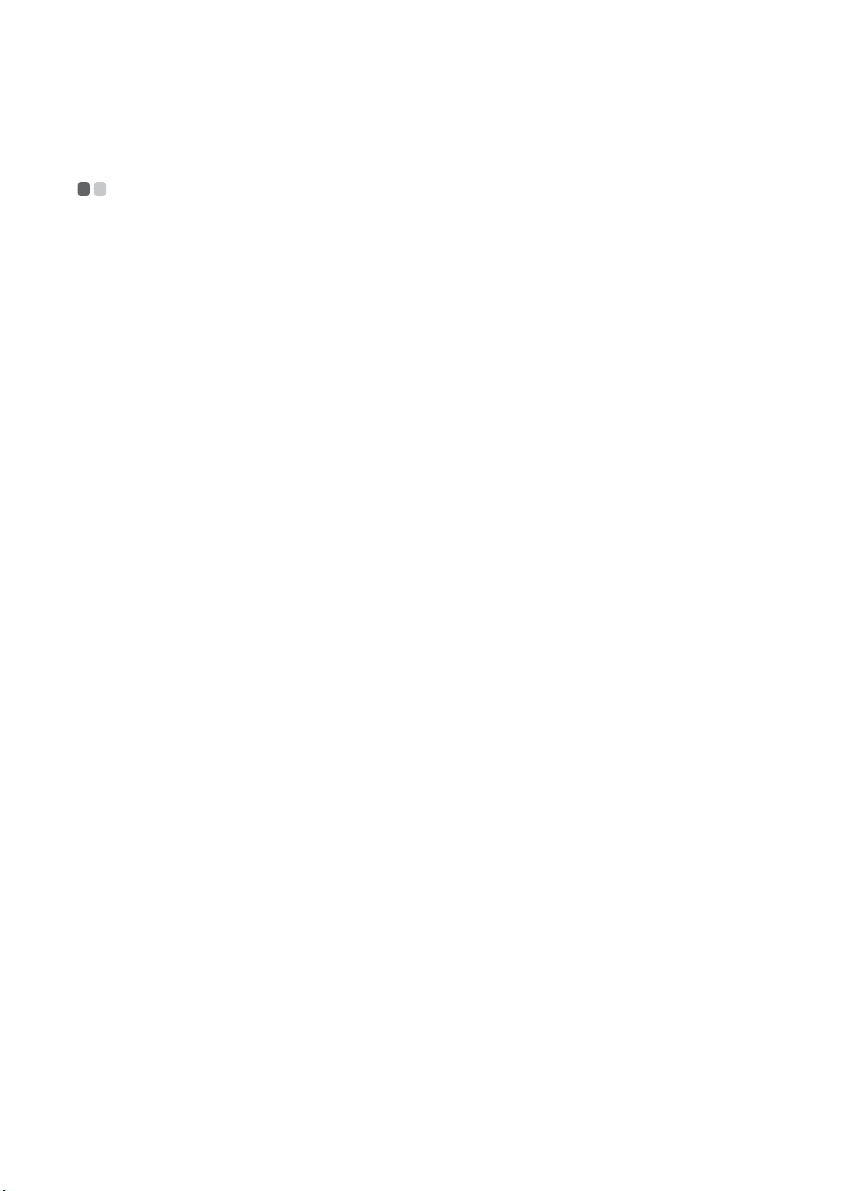
Hoofdstuk 2. De basishandelingen leren
Eerste gebruik
- - - - - - - - - - - - - - - - - - - - - - - - - - - - - - - - - - - - - - - - - - - - - - - - - - - - - - - - - - - - - - - - - - - - - - - - - - - - - - - - - - - - - - - - - -
De handleidingen lezen
Lees de bijgeleverde handleidingen voordat u uw computer gebruikt.
De computer op het stopcontact aansluiten
De bijgeleverde batterij is niet volledig opgeladen bij aankoop.
Om de batterij te laden en uw computer in gebruik te nemen, plaatst u de
batterij in de computer en sluit u de computer op een stopcontact aan. De
batterij wordt automatisch opgeladen terwij
gebruikt.
De batterij installeren
Raadpleeg de bijgeleverde Configuratieposter om de batterij te installeren.
De computer op een stopcontact aansluiten
1
Sluit het netsnoer aan op de netvoedingsadapter.
2
Sluit de netvoedingsadapter stevig aan op de daarvoor bestemde
connector van de computer.
3
Steek de stekker van het netsnoer in het stopcontact.
l de computer netstroom
De computer inschakelen
Druk op de aan/uit-knop om de computer in te schakelen.
7
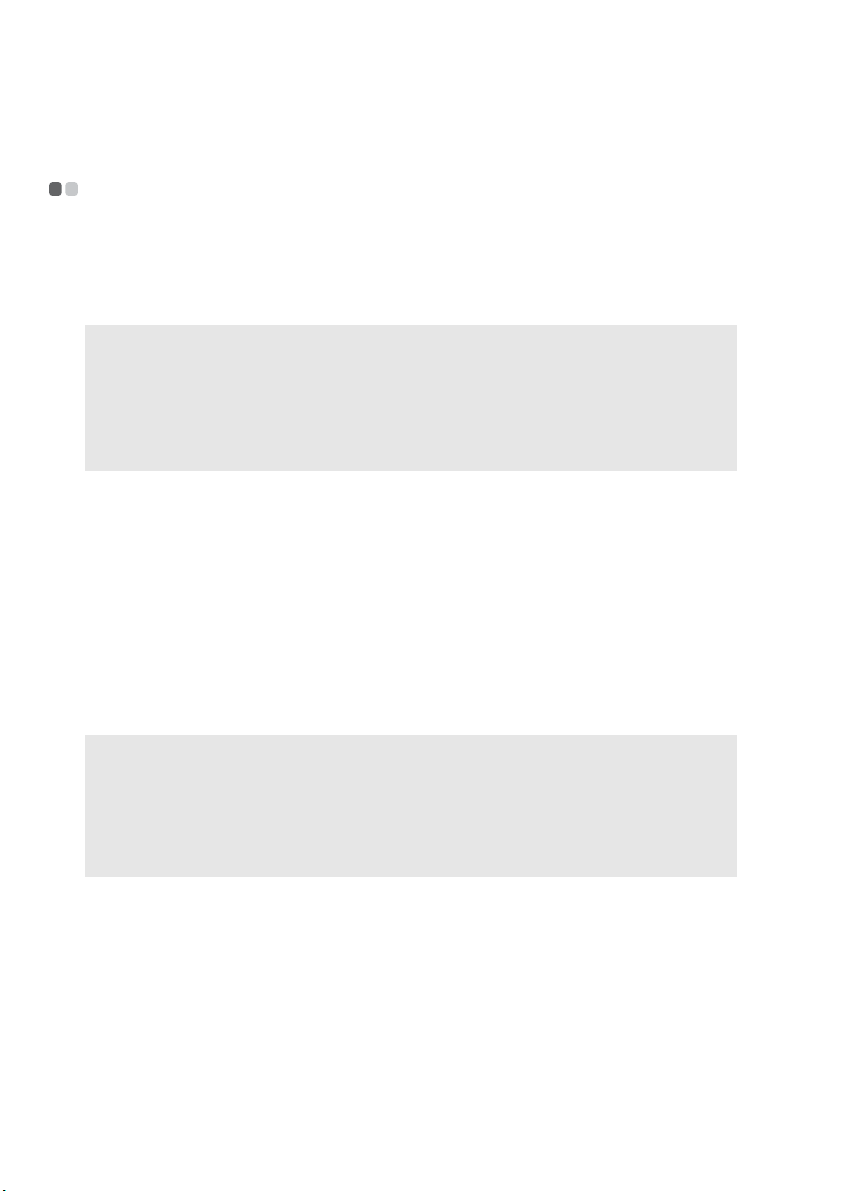
Hoofdstuk 2. De basishandelingen leren
Werken met de netvoedingsadapter en de batterij
Batterijstatus controleren
U kunt het resterende percentage batterijvermogen controleren door het
batterijpictogram te bekijken in het systeemvak.
Opmerking: Omdat elke computergebruiker andere gewoontes en behoeften heeft, is het
Batterij opladen
Als u merkt dat de batterij bijna leeg is, dient u de batterij op te laden of te
vervangen door een volledig opgeladen exemplaar.
U moet de batterij in de volgende situaties opladen:
•Wanneer u een nieuwe batterij hebt aangeschaft
•Als het lampje voor de batterijstatus begint t
•Als de batterij lange tijd niet is gebruikt
Opmerking:
• Het verdient aanbeveling de batterij in de computer te plaatsen als u hem gebruikt. Zo
voorkomt u dat kleine deeltjes in de computer terecht komen.
• Om de levensduur van de batterij te verlengen, begint de computer de batterij niet
onmiddellijk op te laden als ze iets m
• Laad de batterij op bij een temperatuur tussen 10 °C en 30 °C (50 °F en 86 °F).
• Het is niet nodig de batterij volledig te laden en op te gebruiken.
moeilijk te voorspellen hoe lang u met een batterijlading kunt werken. Dat
wordt bepaald door twee factoren:
• De hoeveelheid energie in de batterij op het moment dat u begint te
werken.
•De manier waarop u de computer
harde schijf raadpleegt en hoe helder het beeldscherm is ingesteld.
gebruikt: bijvoorbeeld hoe vaak u de
e knipperen
inder dan volledig opgeladen is.
- - - - - - - - - - - - - -
Batterij verwijderen
Ve r wijder de batterij uit de computer als u hem gedurende een langere
periode niet zult gebruiken of als u uw computer naar Lenovo moet opsturen
voor onderhoud enz. Zorg dat de computer uitgeschakeld is voordat u de
batterij verwijdert.
8
